
|
|

|
|
DataGrid - Daten bearbeiten leicht gemacht
Geschrieben von: Alexander Zeitler Das ASP.NET DataGrid ist das WebControl schlechthin, wenn es um die Anzeige und Bearbeitung tabellarischer Daten geht - wäre da nicht das leidige Problem mit den Unique-IDs der Datensätze: in der Praxis steht man immer wieder vor dem Problem, wie man die ID eines Datensatzes, der upgedatet werden soll, ermittelt, ohne die ID-Spalte im DataGrid anzuzeigen. Einen einfachen und eleganten Lösungsweg möchte ich heute aufzeigen. Das heutige Ziel ist - zumindest im Ergebnis - im nachfolgenden Screenshot zu sehen: 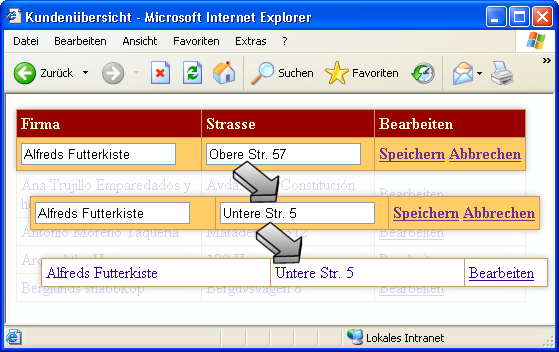
Die LösungIm ASP.NET DataGrid wird das Bearbeiten, Speichern, Abbrechen und Löschen von Datensätzen über die EventHandler "EditCommand", "UpdateCommand", "CancelCommand" und "DeleteCommand" gesteuert. Diese rufen die jeweiligen Methoden zur Ausführung der notwendigen Operation auf. Im Aufruf der jeweiligen Methode wird die Klasse DataGridCommandEventArgs übergeben. In eben dieser Klasse stecken die Informationen zum jeweiligen Command. Die CommandName-Eigenschaft beinhaltet hierbei den Namen des jeweiligen Commands, z.B. "Edit". Ein Blick in die Dokumentation der DataGridCommandEventArgs-Klasse zeigt, daß es eine weitere Eigenschaft namens "CommandArgument" gibt. Aus der Beschreibung dieser Eigenschaft: "Das CommandArgument kann eine beliebige, vom Programmierer festgelegte Zeichenfolge enthalten. Die CommandArgument-Eigenschaft ergänzt die CommandName-Eigenschaft, indem sie das Angeben zusätzlicher Informationen für den Befehl ermöglicht." Im Klartext: wenn wir unserem Befehl Parameter - z.B. die ID eines Datensatzes - für die Ausführung mitgeben möchten, so ist die Eigenschaft "CommandArgument" unsere erste Wahl. Das einzige Problem, das sich jetzt noch stellt: wo übergeben wir diesen Parameter? In der MSDN werden wir unter dem Suchbegriff "CommandArgument" sehr schnell fündig und stoßen auf drei ASP.NET-Controls, die diese Eigenschaft besitzen:
Hiermit schließt sich der Kreis, denn eben diese drei Controls sind es, die auch unsere vorgenannten ItemCommands (Edit, Update etc.) im DataGrid auslösen können. Der Weg ist somit also folgender:
Der CodeDie Details zum Auslesen der Daten aus der Datenbank und das erstmalige Binden an das DataGrid spare ich mir hier und steige direkt in die Methode ItemDataBound ein, die aufgerufen wird, nachdem die Daten an das DataGrid gebunden wurden und uns somit für Punkt 1 unserer ToDo-Liste zur Verfügung stehen:
private void DataGrid1_ItemDataBound(object sender, DataGridItemEventArgs e) {
if((e.Item.ItemType == ListItemType.AlternatingItem) ||
(e.Item.ItemType == ListItemType.Item)) {
LinkButton lbtEdit = (LinkButton)e.Item.Cells[2].Controls[0];
lbtEdit.CommandArgument =
((DataRowView)e.Item.DataItem)["CustomerID"].ToString();
}
}
Zunächst prüfen wir, ob es sich um ein DataGridItem vom ListItemType AlternatingItem oder Item handelt, denn nur diese beinhalten Daten aus der Datenbank und werden beim ersten Laden des DataGrids angezeigt. Danach wird der LinkButton in der entsprechenden Spalte der aktuellen Zeile einem LinkButton-Objekt zugewiesen. Dessen CommandArgument-Eigenschaft weisen wir nun den Wert des aktuellen DataItem zu, das wir in eine DataRowView casten und somit über den Spaltennamen der zugrundeliegenden DataTable unseres DataSets ansprechen können. Damit ist Schritt 1 bereits vollständig abgehandelt - das DataGrid ist erzeugt und wir warten auf den Klick des Benutzers auf den Bearbeiten-Button unseres DataGrids. Beim Klick auf besagten Button springen wir in die Methode "EditCommand", die sich wie folgt darstellt:
private void DataGrid1_EditCommand(object source, DataGridCommandEventArgs e) {
DataGrid1.EditItemIndex = e.Item.ItemIndex;
DataGrid1.SelectedIndex = e.Item.ItemIndex;
DataGrid1.DataSource = this.ReadDataFromDB();
DataGrid1.DataBind();
LinkButton lbtUpdate =
(LinkButton)this.DataGrid1.Items[e.Item.ItemIndex].Cells[2].Controls[0];
lbtUpdate.CommandArgument = e.CommandArgument.ToString();
}
Nach den bekannten Schritten zum Setzen von EditItem - und SelectedIndex und anschließendem DataBinding holen wir uns nun den LinkButton für das Update-Command. Zu beachten ist hierbei, daß wir nun den Button sowohl über den Spalten als auch über den Zeilenindex (= e.Item.ItemIndex) unseres DataGrids ansprechen müssen, da e.Item.Cells[2].Controls[0] den Button nicht zurückliefert. Schließlich weisen wir dem LinkButton das aktuelle CommandArgument - also unsere CustomerID - zu. Nun fehlt uns lediglich noch die Methode zum Speichern der Daten beim Klick auf den Update-Button:
private void DataGrid1_UpdateCommand(object source, DataGridCommandEventArgs e) {
string companyName = ((TextBox)e.Item.Cells[0].Controls[0]).Text;
string address = ((TextBox)e.Item.Cells[1].Controls[0]).Text;
string customerID = e.CommandArgument.ToString();
this.UpdateCustomer(customerID, companyName, address);
DataGrid1.SelectedIndex = -1;
DataGrid1.EditItemIndex = -1;
DataGrid1.DataSource = this.ReadDataFromDB();
DataGrid1.DataBind();
}
Zunächst lesen wir die möglicherweise geänderten Daten aus den TextBoxen in lokale Variablen. Unsere CustomerID schreiben wir nun einfach vom aktuellen CommandArgument ebenfalls in eine lokale Variable, welche wir zusammen mit den beiden anderen an die UpdateCustomer-Methode übergeben. Diese kümmert sich erwartungsgemäß um das eigentliche Update der Daten in der Datenbank. Abschließend versetzen wir unser DataGrid wieder in den Urzustand, indem wir die Indexe für das ausgewählte und das EditItem löschen und das DataGrid mit den aktualisierten Daten erneut binden. SchlußbemerkungWie man sieht, hat sich Microsoft bei der Entwicklung des .NET Frameworks durchaus Gedanken gemacht und es lohnt sich, ab und zu einen Blick in dessen Dokumentation zu werfen. Der Verwendung des CommandArgument sind praktisch keine Grenzen gesetzt - denken Sie nur an das Löschen und Sortieren von Daten im DataGrid… Download des CodesKlicken Sie hier, um den Download zu starten. Verwandte Artikel
Das ASP.NET DataGrid selbst erweitern Wenn Sie jetzt Fragen haben...Wenn Sie Fragen rund um die in diesem Artikel vorgestellte Technologie haben, dann schauen Sie einfach bei uns in den Community Foren der deutschen .NET Community vorbei. Die Teilnehmer helfen Ihnen gerne, wenn Sie sich zur im Artikel vorgestellten Technologie weiterbilden möchten. Eine weitere sehr hilfreiche Resource ist das deutsche ASP.NET Wiki, das als zentrale Anlaufstelle für Tips, Tricks, Know How und alles Nützliche was man in seinem Alltag als (ASP).NET-Entwickler so braucht und entdeckt gedacht ist. Haben Sie Fragen die sich direkt auf den Inhalt des Artikels beziehen, dann schreiben Sie dem Autor! Unsere Autoren freuen sich über Feedback zu ihren Artikeln. Ein einfacher Klick auf die Autor kontaktieren Schaltfläche (weiter unten) und schon haben Sie ein für diesen Artikel personalisiertes Anfrageformular.
Und zu guter Letzt möchten wir Sie bitten, den Artikel zu bewerten. Damit helfen Sie uns, die Qualität der Artikel zu verbessern - und anderen Lesern bei der Auswahl der Artikel, die sie lesen sollten.
©2000-2006 AspHeute.com |